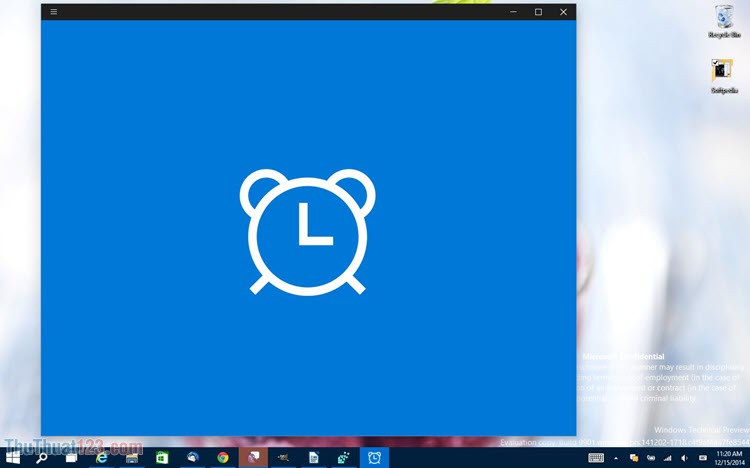Cách tắt máy tính nhanh bằng bàn phím trên Windows 10
Thay vì cách tắt máy tính Windows 10 bằng cách mở Start menu => click nút Power => chọn Shut down thì chúng ta còn có những phím tắt máy tính nhanh hơn và tiện hơn thao tác bằng chuột. Chúng ta hãy cùng khám phá những phím tắt máy tính nhanh trong bài viết sau đây nhé!
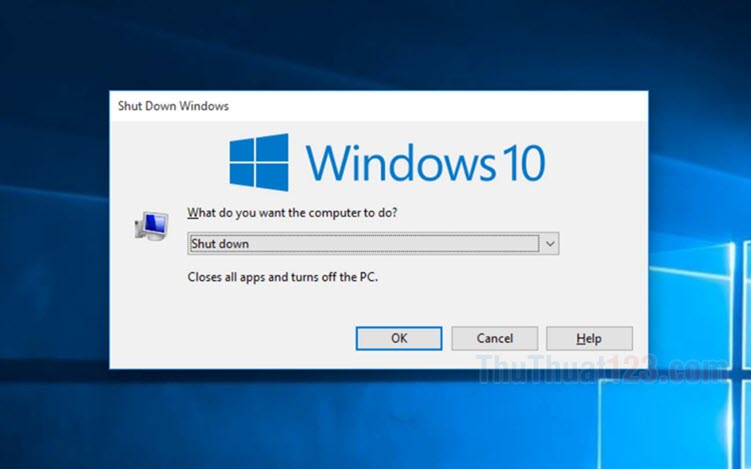
Mục lục nội dung
1. Sử dụng tổ hợp Alt + F4
Đây là cách dễ và đơn giản nhất, bạn chỉ cần bấm tổ hợp phím Alt + F4 và kiểm tra xem có dòng Shut down (1) hay không và bấm Enter (2).
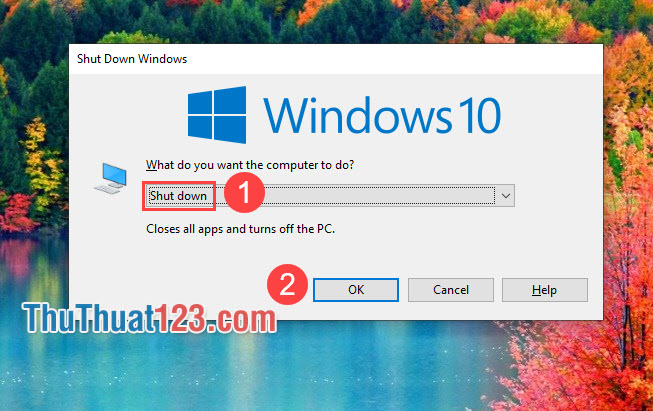
2. Sử dụng phím tắt Win + X
Đầu tiên, bạn bấm tổ hợp phím Windows + X để mở menu phụ của Start. Tiếp theo bạn bấm phím U hai lần trên bàn phím là xong.
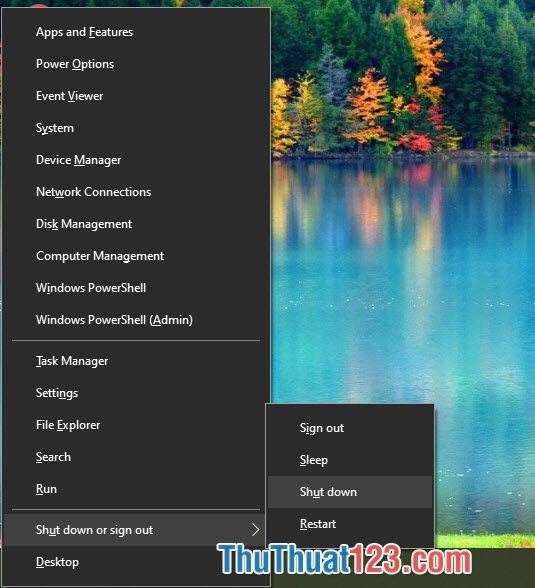
3. Sử dụng lệnh trong Run
Bạn bấm tổ hợp phím Windows + R để mở hộp thoại Run. Tiếp theo bạn nhập lệnh sau và bấm Enter.
shutdown /s
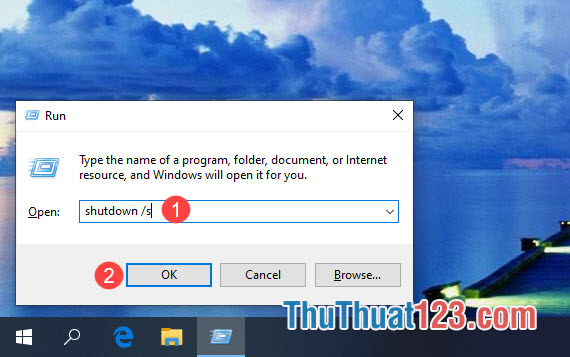
Sau đó có dòng thông báo hiện lên thì bạn cứ để đó hoặc bấm Enter để thoát. Máy tính của bạn sẽ tự tắt trong vòng một phút.
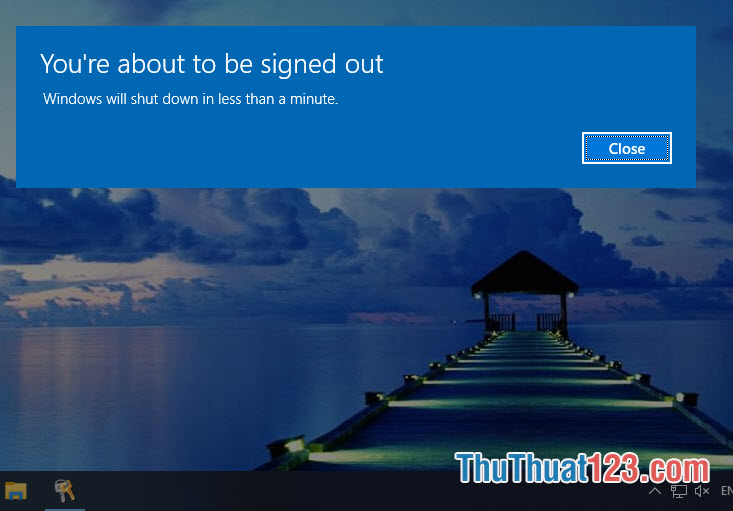
4. Tắt máy tính với Shortcut
Để tắt máy bằng cách này thì bạn vẫn cần đến chuột để tạo Shortcut nhưng chúng ta chỉ cần tạo một lần và lần tắt máy sau sẽ không cần đến chuột nữa.
Bước 1: Bạn click chuột phải vào màn hình chọn New => Shortcut.
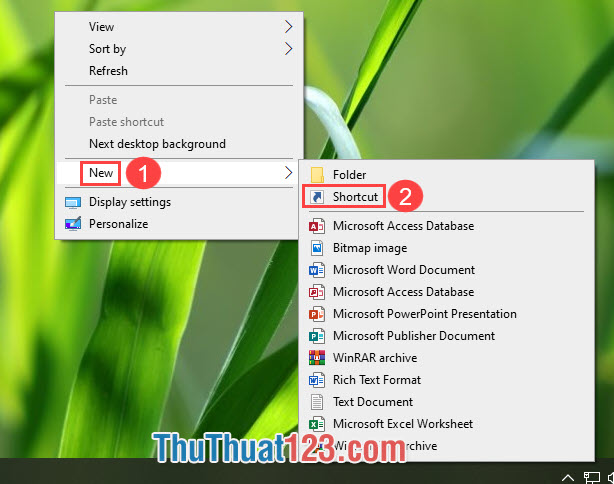
Bước 2: Bạn nhập lệnh sau và bấm Next.
Shutdown.exe -s -t 00
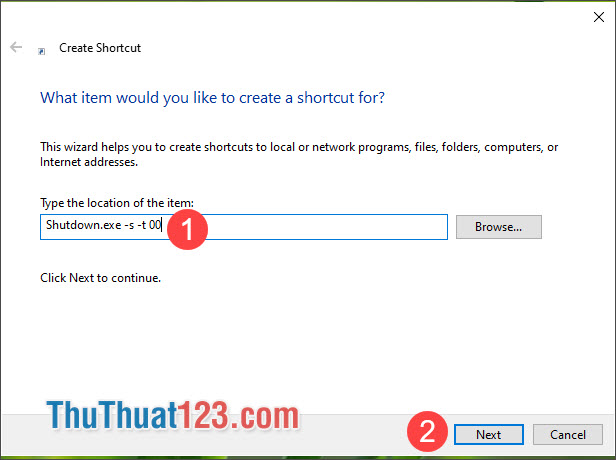
Bước 3: Bạn đặt tên cho Shortcut tùy ý và bấm Finish để hoàn thành.
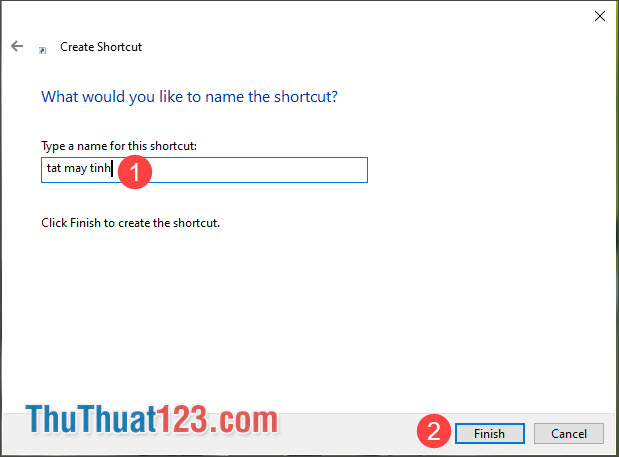
Bước 4: Biểu tượng Shortcut tắt máy lúc này không được đẹp, bạn hãy thay đổi biểu tượng khác bằng cách click chuột phải vào Shortcut đó và chọn Properties.
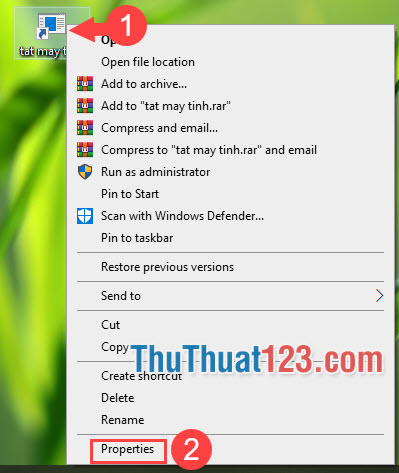
Bước 5: Bạn chọn đến mục Shortcut => Change Icon...
![]()
Bước 6: Bạn tìm đến file icon đã tải về và bấm OK.
File icon bạn có thể tìm kiếm trên google hoặc sử dụng hình ảnh JPG, PNG và tìm trang web convert JPG, PNG to icon để tạo icon cho Shortcut.
![]()
Sau đó bạn bấm Apply và OK là xong.
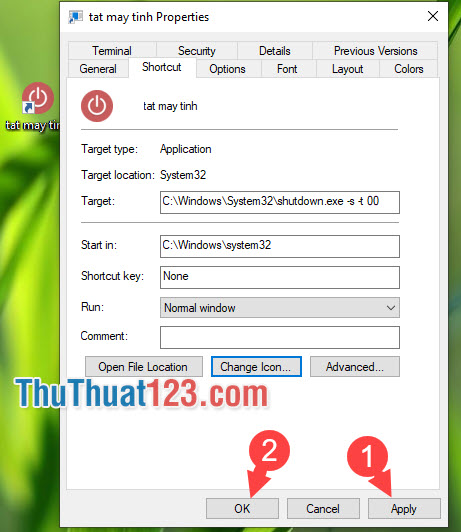
Bước 7: Để tắt máy thì bạn hãy click vào Shortcut đó hoặc dùng các phím di chuyển trên bàn phím để chọn Shortcut đó và nhấn Enter.
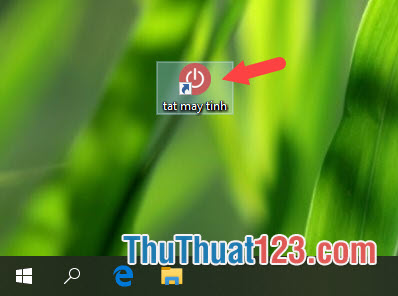
Với những cách tắt máy với phím tắt được chia sẻ trong bài viết, chúng ta có thể dễ dàng tắt máy trong trường hợp chuột máy tính bị lỗi, không hoạt động và nhanh chóng hơn so với thao tác tắt máy với chuột. Chúc các bạn thành công!